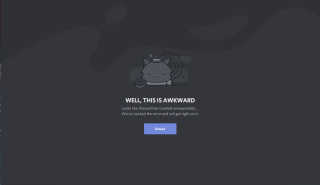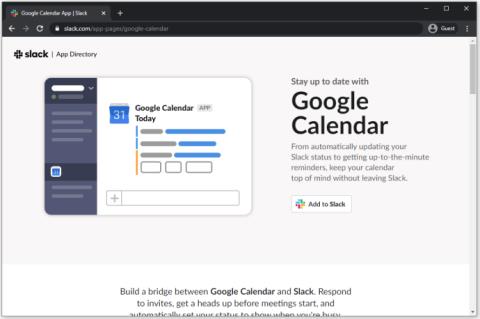Comment installer Paint 3D sur Windows 10 et 11

Paint 3D n'est plus disponible dans le Microsoft Store, mais cela ne signifie pas que vous n'aurez pas une autre chance de l'essayer.
Peut-être n'avez-vous jamais utilisé l'application de calculatrice par défaut sur votre iPhone ou l'avez-vous simplement utilisée pour des additions et des soustractions normales. Cependant, en réalité, cette application de calculatrice ne se résume pas à une simple addition et soustraction, mais elle contient également de nombreuses fonctionnalités intéressantes à explorer et à utiliser. Dans cet article, WebTech360 vous guidera à travers quelques excellents conseils et astuces sur les applications informatiques que vous pouvez appliquer sur votre iPhone.
Conseils et astuces pour l'application Calculatrice pour iPhone
Glissez pour supprimer les chiffres
Si pendant l'utilisation, vous appuyez accidentellement sur le mauvais numéro, au lieu d'appuyer sur le bouton C pour recommencer à appuyer, vous pouvez faire glisser l'écran vers la gauche ou la droite, l'application supprimera automatiquement le numéro que vous avez saisi le plus récemment afin que vous puissiez continuer à saisir le calcul.
Copier-coller
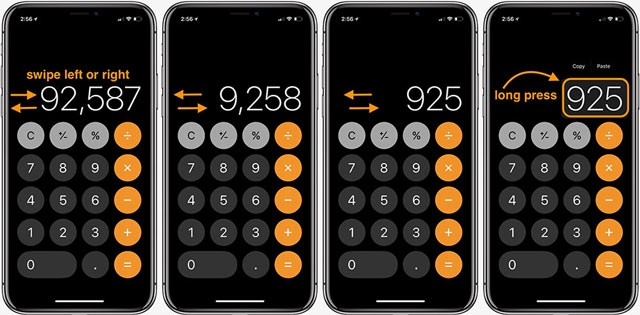
Vous pouvez également copier facilement n’importe quel résultat ou chiffre. Il vous suffit d'appuyer longuement sur l'écran du téléphone, l'écran affichera désormais le mot copier, vous pouvez désormais copier ce résultat et l'envoyer facilement sans avoir à vous en souvenir de manière trop compliquée.
Ordinateur tout-en-un

Il existe également une calculatrice plus polyvalente intégrée à l'application native pour iPhone. Pour l'ouvrir, activez simplement le mode rotation de l'écran et placez votre iPhone horizontalement. L'application Calculatrice vous fournira désormais une gamme assez complète de fonctions et de calculs à utiliser dans vos études et votre travail.
Copier le résultat final
Si vous passez à une autre application, vous pouvez rapidement retrouver le dernier résultat calculé sans avoir à revenir à l'application calculatrice pour le copier.
Faites glisser votre doigt vers le haut ou vers le bas, ouvrez le Centre de contrôle sur votre téléphone, appuyez longuement sur l'icône de l'application Calculatrice et vous verrez l'option « Copier le dernier résultat ».
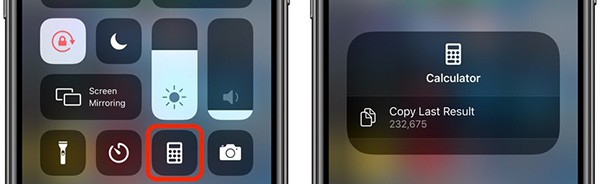
Ordinateur à l'honneur
Saviez-vous que les fonctions de calculatrice sont également intégrées à Spotlight Search ?
Faites glisser votre doigt vers le bas depuis l'écran d'accueil pour ouvrir Spotlight, vous pouvez effectuer des calculs de base en les saisissant directement dans la zone de recherche sans avoir à ouvrir l'application calculatrice.
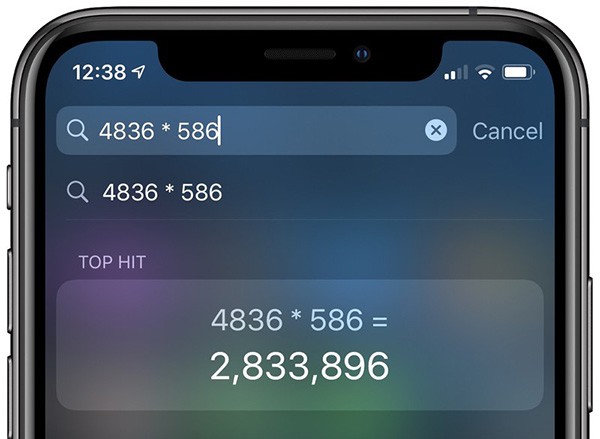
Demandez à Siri de résoudre des problèmes mathématiques pour vous
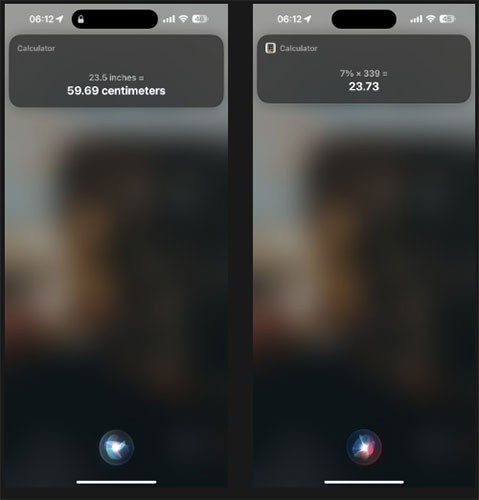
Si vous faites quelque chose avec vos mains, comme tenir un ruban à mesurer, il peut être gênant d'ouvrir l'application Calculatrice pour effectuer certains calculs. Heureusement, Siri est suffisamment intelligent pour le faire pour vous.
Ainsi, au lieu d'utiliser vos mains pour trouver la réponse à vos problèmes de mathématiques, vous pouvez simplement dire quelque chose comme « Dis Siri, combien font 23,5 pouces en centimètres ? » (Dis Siri, combien font 23,5 pouces en centimètres ?) ou « Dis Siri, combien font 7 % de 339 ? » (Dis Siri, combien représentent 7 % de 339 ?) . Avec cela, vous pouvez effectuer rapidement des calculs à la volée et Siri vous donnera la réponse.
Demandez à l'ordinateur de vous lire les résultats
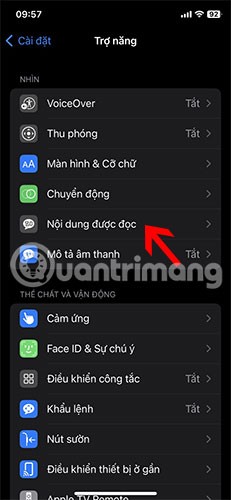
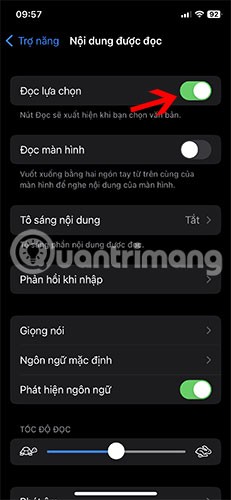
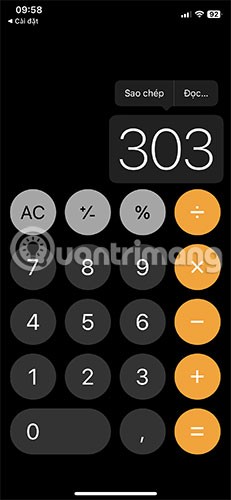
Vous pouvez également demander à l'application Calculatrice de vous lire les résultats. Cependant, vous devez d’abord activer la fonctionnalité qui permet à votre iPhone de lire le texte à voix haute. Vous pouvez le faire en allant dans Paramètres > Accessibilité > Contenu parlé > Énoncer la sélection .
Une fois cette fonctionnalité activée, sélectionnez le numéro sur l’écran de la calculatrice et appuyez sur le bouton Lire pour entendre le résultat. Tellement facile !
Augmenter la taille de la police sur l'ordinateur
Bien que les ordinateurs disposent de grands écrans, cela peut ne pas être suffisant, surtout si vous avez une mauvaise vue. Donc, si vous souhaitez voir les chiffres plus clairement, vous pouvez utiliser les paramètres d'accessibilité de votre iPhone.
Accédez à Paramètres > Accessibilité > Paramètres par application , puis appuyez sur Ajouter une application . Tapez Ordinateur dans la zone de recherche et cliquez sur le résultat approprié.
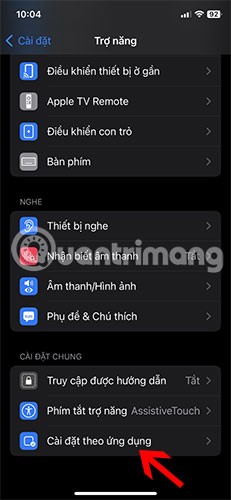

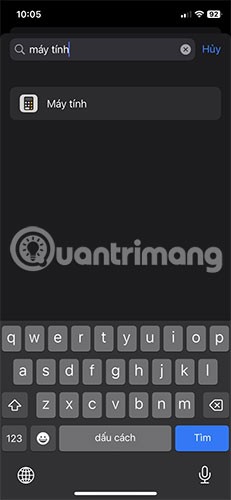
Une fois que vous revenez aux Paramètres de l'application , appuyez sur Calculatrice . Sous Affichage et taille de police , appuyez sur Texte en gras et sélectionnez Activé. De retour dans la section Texte plus grand , faites glisser le curseur en bas vers la droite pour maximiser la taille de la police. Maintenant, essayez d’utiliser l’application Calculatrice ; Vous verrez des nombres plus grands sur son écran.
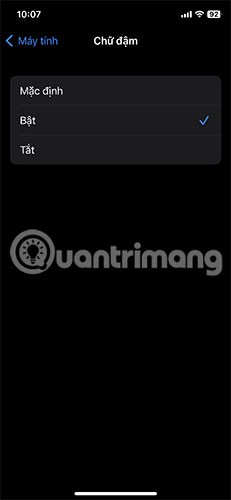

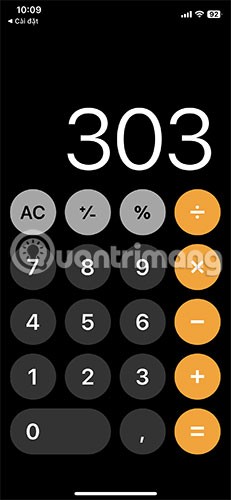
Quelques conseils supplémentaires pour l'application calculatrice sur Apple Watch
L'application calculatrice sur Apple Watch bénéficie de quelques fonctionnalités supplémentaires comme la division des factures en groupes ou le calcul des pourboires.
Notez que les deux nouvelles fonctions peuvent être utilisées ensemble, car vous pouvez calculer individuellement en définissant le montant du pourboire à 0 % (si vous souhaitez l'utiliser pour les fractionnements) ou en modifiant le nombre de personnes (si vous souhaitez l'utiliser pour le pourboire).
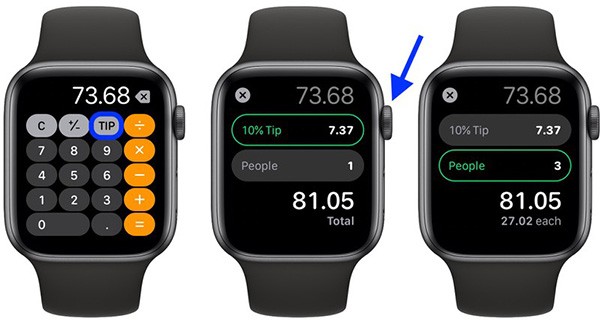
Voir aussi :
Paint 3D n'est plus disponible dans le Microsoft Store, mais cela ne signifie pas que vous n'aurez pas une autre chance de l'essayer.
Découvrez les nouvelles fonctionnalités de Google Photos pour Android en 2024 et 2025, y compris la sauvegarde améliorée et les recherches emoji.
Apprenez comment désactiver YouTube sur un appareil Android pour libérer de l
Pour résoudre les problèmes de non-ouverture de Discord, suivez ces 7 méthodes pratiques afin de retrouver votre application rapidement.
Découvrez comment intégrer efficacement Google Agenda à Slack pour améliorer votre organisation et simplifier votre flux de travail.
Apprenez à activer ou désactiver la localisation dans BeReal pour partager des moments authentiques avec votre emplacement.
Votre précieux Samsung Galaxy n'a pas besoin de ressembler exactement à tous les autres téléphones du marché. Avec quelques ajustements, vous pouvez le rendre plus personnel, élégant et unique.
Après s'être lassés d'iOS, ils sont finalement passés aux téléphones Samsung et ne regrettent pas cette décision.
L'interface Web du compte Apple dans votre navigateur vous permet de consulter vos informations personnelles, de modifier vos paramètres, de gérer vos abonnements, et bien plus encore. Cependant, il arrive parfois que vous ne puissiez pas vous connecter pour diverses raisons.
Changer le DNS sur iPhone ou changer le DNS sur Android vous aidera à maintenir une connexion stable, à augmenter la vitesse de connexion réseau et à accéder aux sites Web bloqués.
Lorsque Find My devient inexact ou peu fiable, appliquez quelques modifications pour le rendre plus précis lorsque vous en avez le plus besoin.
Beaucoup de gens ne s’attendaient pas à ce que l’appareil photo le plus faible de leur téléphone devienne une arme secrète pour la photographie créative.
La communication en champ proche est une technologie sans fil qui permet aux appareils d'échanger des données lorsqu'ils sont à proximité les uns des autres, généralement à quelques centimètres près.
Apple a lancé l'Adaptive Power, qui fonctionne en complément du mode Faible consommation. Ces deux fonctions prolongent l'autonomie de la batterie de l'iPhone, mais fonctionnent de manière très différente.
Grâce aux applications à clic automatique, vous n'aurez plus grand-chose à faire lorsque vous jouerez à des jeux, utiliserez des applications ou effectuerez des tâches sur l'appareil.
En fonction de vos besoins, vous bénéficierez probablement d'un ensemble de fonctionnalités exclusives à Pixel exécutées sur votre appareil Android existant.
La solution n’implique pas nécessairement la suppression de vos photos ou applications préférées ; One UI inclut quelques options qui facilitent la récupération d’espace.
La plupart d'entre nous considèrent le port de charge de notre smartphone comme s'il servait uniquement à maintenir la batterie en vie. Pourtant, ce petit port est bien plus puissant qu'il ne le pense.
Si vous en avez assez des conseils génériques qui ne fonctionnent jamais, en voici quelques-uns qui ont tranquillement transformé votre façon de prendre des photos.
Si vous êtes à la recherche d'un nouveau smartphone, la première chose que vous regarderez naturellement sera sa fiche technique. Elle regorge d'informations sur les performances, l'autonomie et la qualité de l'écran.
Lorsque vous installez une application sur votre iPhone depuis une autre source, vous devrez confirmer manuellement que l'application est fiable. Elle sera alors installée sur votre iPhone et utilisable.